Pergunta
Problema: como corrigir o erro “As configurações de vídeo não puderam ser salvas” no Windows?
Olá. Estou tentando definir minhas configurações de exibição no Windows, mas recebo um erro "As configurações de exibição não puderam ser salvas". Qual poderia ser o problema?
Resposta resolvida
O Windows é um dos sistemas operacionais mais populares do mundo. É usado por muitos grupos diferentes. É adequado para ambientes corporativos, bem como usuários domésticos. É especialmente popular na comunidade de jogos. Algumas pessoas usam vários monitores com seu PC Windows por motivos de produtividade. Há também videogames que oferecem o modo de tela dividida. As pessoas podem usar vários monitores para jogar com seus amigos.
No entanto, alguns usuários relatam que receberam o erro “As configurações de exibição não puderam ser salvas” no Windows quando tentaram conectar vários monitores. A mensagem de erro é bastante comum e pode aparecer devido à configuração incorreta das configurações, arquivos corrompidos e drivers de vídeo desatualizados.[1]
Neste guia, você encontrará 5 etapas que podem ajudá-lo a corrigir o erro “As configurações de exibição não puderam ser salvas” no Windows. Antes de iniciar o processo de solução de problemas, certifique-se de que todos os fios estejam conectados corretamente e que todos os monitores tenham a entrada de energia desejada de que necessitam.
Você também pode usar uma ferramenta de manutenção como ReimagemMáquina de lavar roupa Mac X9 para escanear seu sistema. Este poderoso software pode corrigir vários erros do sistema, BSODs,[2] arquivos corrompidos e registro[3] questões. Caso contrário, siga as instruções passo a passo abaixo.

Método 1. Use o painel de controle da NVIDIA
Para reparar o sistema danificado, você deve adquirir a versão licenciada do Reimagem Reimagem.
Se você tiver uma placa gráfica NVIDIA, use o painel de controle NVIDIA para gerenciar e conectar todos os seus monitores:
- Clique com o botão direito do mouse na área de trabalho e selecione Painel de controle NVIDIA
- Clique em Mostrar categoria usando o painel de navegação esquerdo e clique em Configurar vários monitores
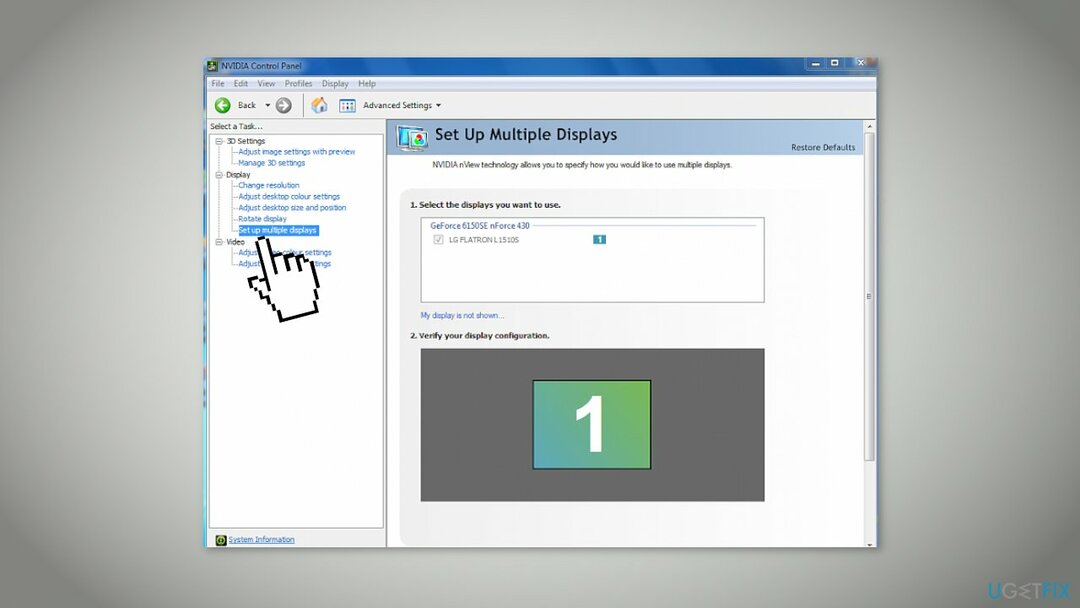
- Usando o painel de controle, você pode configurar quais telas deseja usar e qual tela configurar como sua tela principal
Método 2. Redefinir o cache de exibição externo
Para reparar o sistema danificado, você deve adquirir a versão licenciada do Reimagem Reimagem.
- Abra o Editor do Registro
- Vá para a seguinte chave:
HKEY_LOCAL_MACHINE\\SYSTEM\\CurrentControlSet\\Control\\GraphicsDrivers\\
- Clique com o botão direito do mouse na subchave Configuração e selecione Excluir do menu de contexto
- Excluir duas outras subchaves – Conectividade e Fatores de Escala
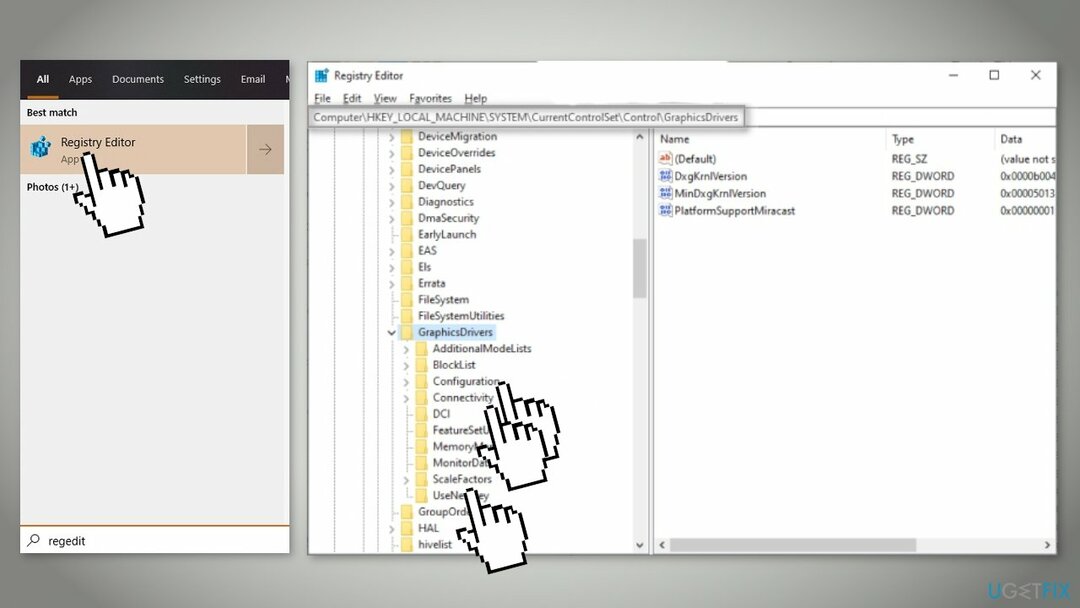
- Reiniciar janelas
Método 3. Alterar a resolução da tela
Para reparar o sistema danificado, você deve adquirir a versão licenciada do Reimagem Reimagem.
Se você deseja conectar mais de 1 monitor, sua resolução deve ser definida como a mais baixa. Por exemplo, se as resoluções de 3 monitores forem 1024×720, 1336×768 e 800×600, você deve definir a resolução para 800×600.
- Clique com o botão direito do mouse na área de trabalho e selecione Configurações do visor
- Selecionar Configurações avançadas de exibição
- Alterar a resolução de acordo com a explicação acima
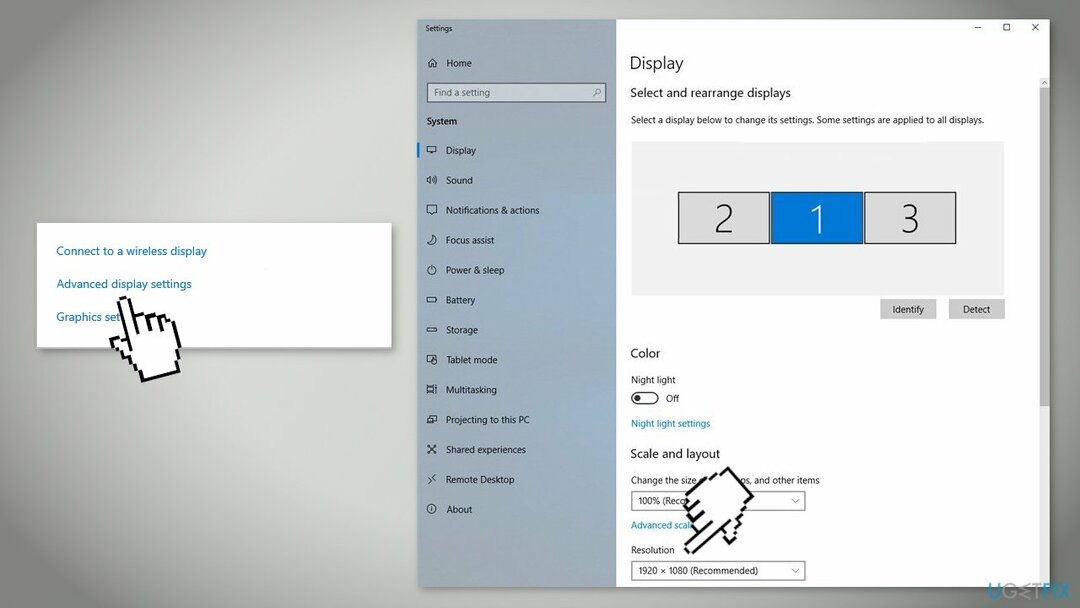
- Salve as alterações e saia
- Reiniciar seu computador e verifique se o problema foi resolvido
Método 4. Use a tela duplicada primeiro
Para reparar o sistema danificado, você deve adquirir a versão licenciada do Reimagem Reimagem.
Alguns usuários relataram que usar a tela duplicada antes da exibição estendida resolveu o problema.
- Conecte todos os seus monitores e selecione Área de trabalho duplicada em..
- Um prompt pode aparecer solicitando que você confirme suas alterações. Clique em Sim
- Depois que as alterações forem feitas, volte para o mesmo monitor e clique em Estender essas telas
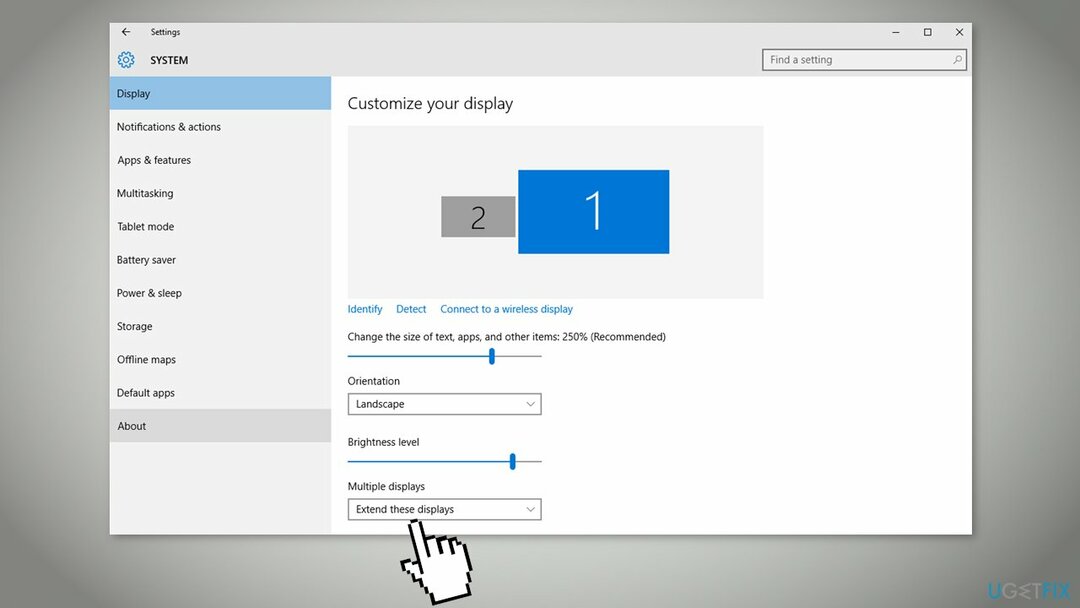
- Salvar alterações quando solicitado e verifique se o monitor está exibindo tudo corretamente
Método 5. Reinstale os drivers gráficos
Para reparar o sistema danificado, você deve adquirir a versão licenciada do Reimagem Reimagem.
- Clique com o botão direito do mouse no Tecla do Windows e selecione Gerenciador de Dispositivos da lista
- Expandir o Seção de adaptadores de vídeo e clique com o botão direito do mouse em seu hardware de exibição
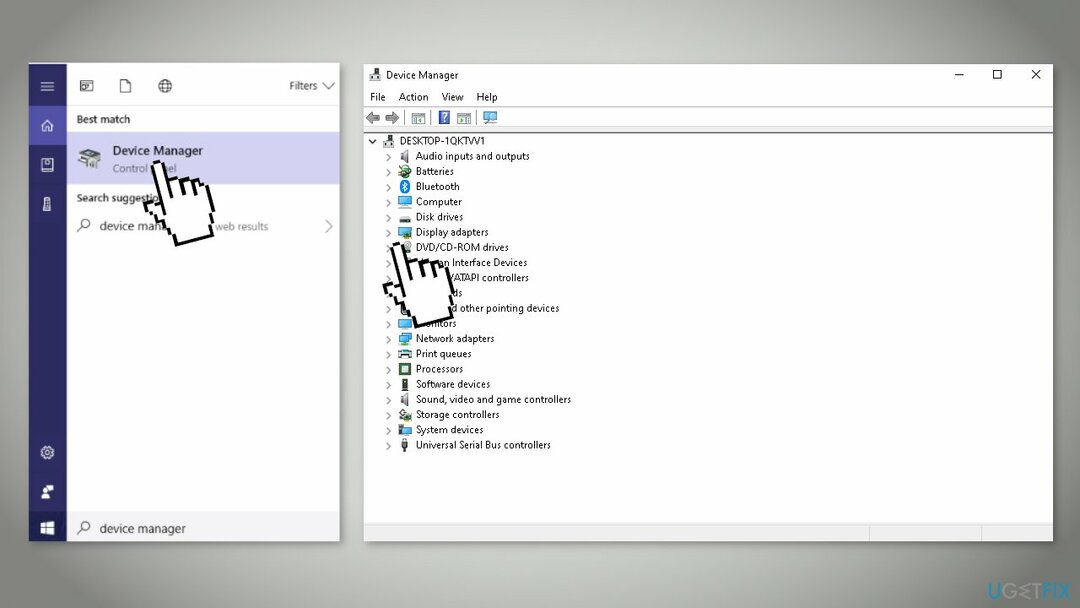
- Selecionar Desinstalar dispositivo do cardápio
- O Windows abrirá uma caixa de diálogo para confirmar suas ações, pressione OK
- Reiniciar seu dispositivo
- Se isso não ajudar, você pode tentar usar um utilitário dedicado, como DriverFix que pode instalar e atualizar drivers automaticamente
Repare seus erros automaticamente
A equipe do ugetfix.com está tentando fazer o melhor para ajudar os usuários a encontrar as melhores soluções para eliminar seus erros. Se você não quiser lutar com técnicas de reparo manual, use o software automático. Todos os produtos recomendados foram testados e aprovados pelos nossos profissionais. As ferramentas que você pode usar para corrigir o erro estão listadas abaixo:
Oferecer
faça isso agora!
Baixar correçãoFelicidade
Garantia
faça isso agora!
Baixar correçãoFelicidade
Garantia
Se você não conseguiu corrigir o erro usando o Reimage, entre em contato com nossa equipe de suporte para obter ajuda. Por favor, deixe-nos saber todos os detalhes que você acha que devemos saber sobre o seu problema.
Este processo de reparo patenteado usa um banco de dados de 25 milhões de componentes que podem substituir qualquer arquivo danificado ou ausente no computador do usuário.
Para reparar o sistema danificado, você deve adquirir a versão licenciada do Reimagem ferramenta de remoção de malware.

Acesse conteúdo de vídeo com restrição geográfica com uma VPN
Acesso privado à Internet é uma VPN que pode impedir que seu provedor de serviços de Internet, o governo, e terceiros rastreiem seu online e permitem que você permaneça completamente anônimo. O software fornece servidores dedicados para torrent e streaming, garantindo o desempenho ideal e não deixando você lento. Você também pode contornar as restrições geográficas e visualizar serviços como Netflix, BBC, Disney+ e outros serviços populares de streaming sem limitações, independentemente de onde você esteja.
Não pague autores de ransomware – use opções alternativas de recuperação de dados
Ataques de malware, principalmente ransomware, são de longe o maior perigo para suas fotos, vídeos, trabalho ou arquivos escolares. Como os cibercriminosos usam um algoritmo de criptografia robusto para bloquear os dados, ele não pode mais ser usado até que um resgate em bitcoin seja pago. Em vez de pagar hackers, você deve primeiro tentar usar alternativas recuperação métodos que podem ajudá-lo a recuperar pelo menos uma parte dos dados perdidos. Caso contrário, você também pode perder seu dinheiro, juntamente com os arquivos. Uma das melhores ferramentas que podem restaurar pelo menos alguns dos arquivos criptografados – Recuperação de dados profissional.